Añadir una imagen a un contenido
- Para añadir una imagen a un contenido o una noticia, debemos ir seguir todos los pasos para la Edición de contenidos y pinchamos en el icono de un dibujo (el 5º icono tercera línea)
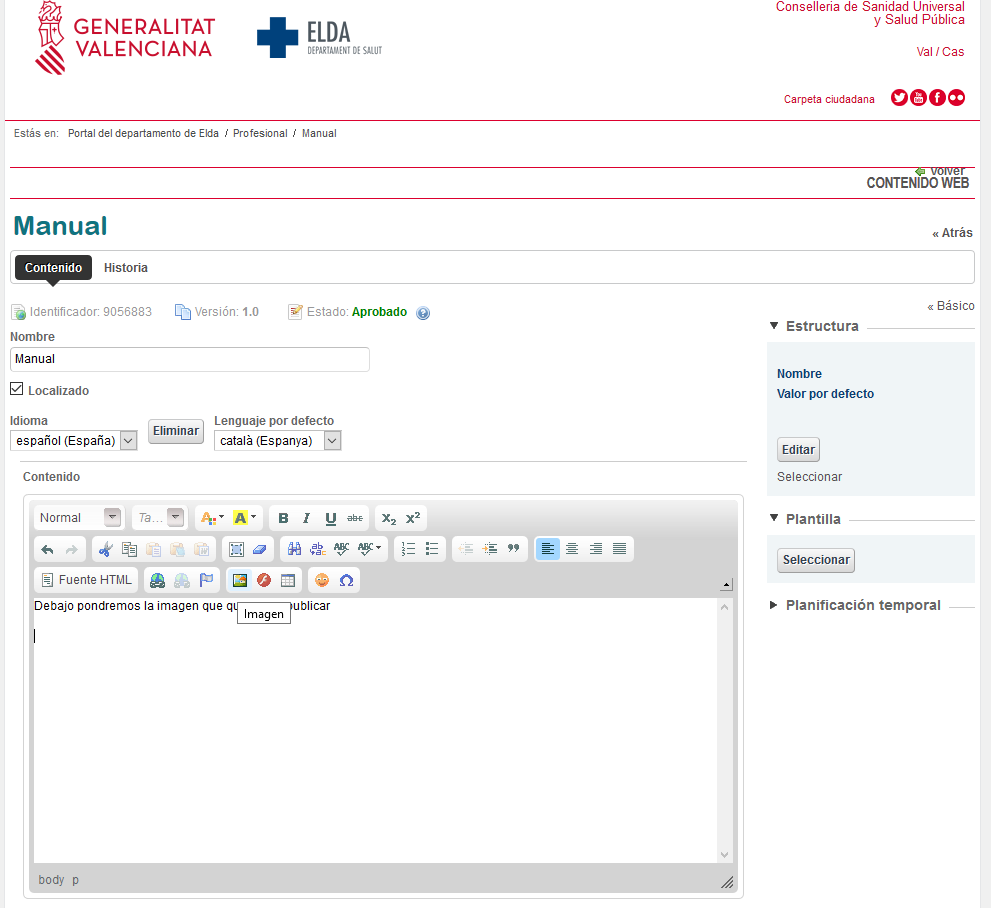
- Cuando pinchemos en dicho icono nos aparecerá una ventana con las propiedades de la imagen. En la pestaña de Información de Imagen, debemos pinchar en el botón Ver servidor para buscar la imagen que queremos insertar.
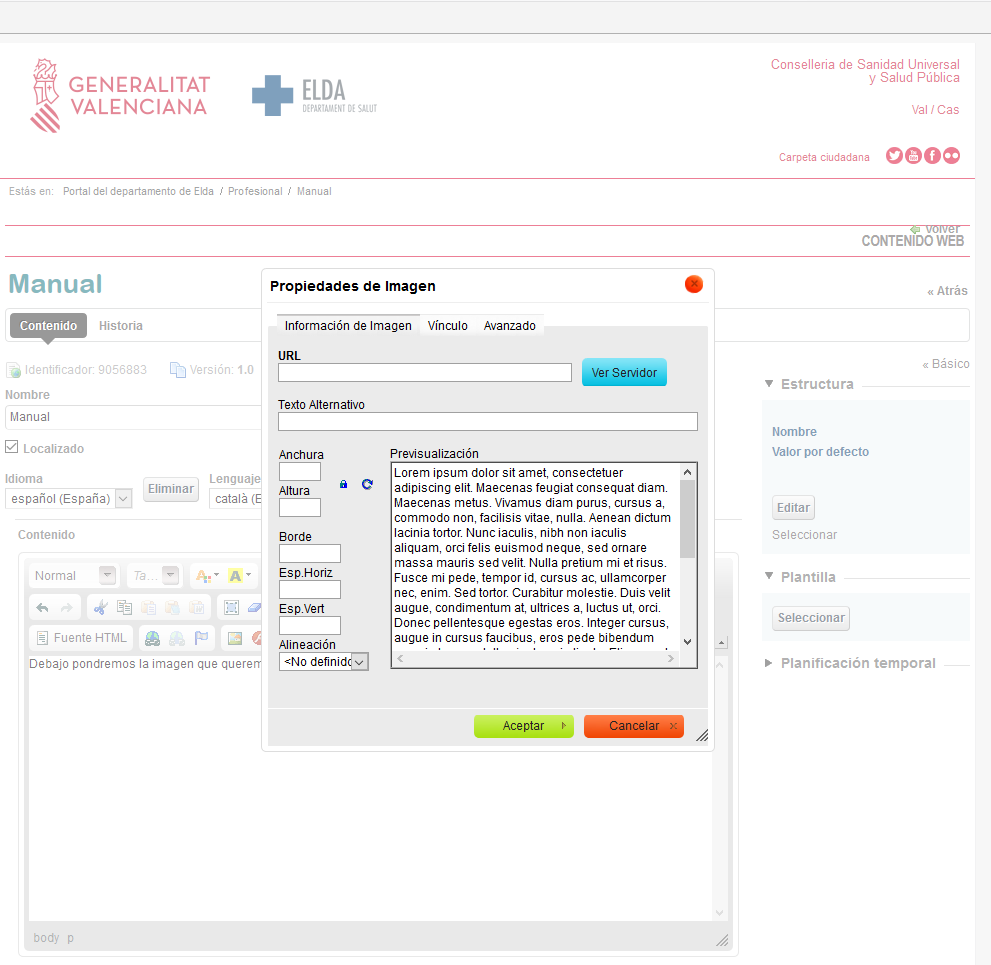
- Al pinchar a dicho botón, aparecerá una ventana con un explorador de carpetas. En el desplegable Resource Type seleccionamos Image.
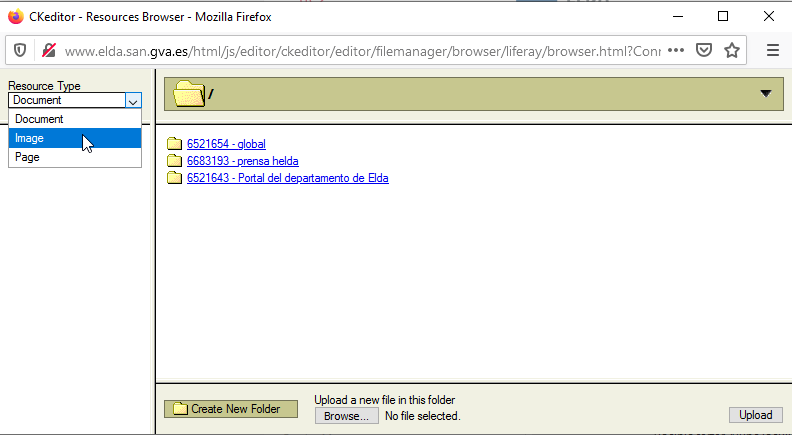
- Después buscamos la imagen en la carpeta Portal del departamento de Elda y dentro de ella en la subcarpetas donde la pusiéramos al subirla a la galería (ver Galería de imágenes). En nuestro caso es la carpeta Editor.
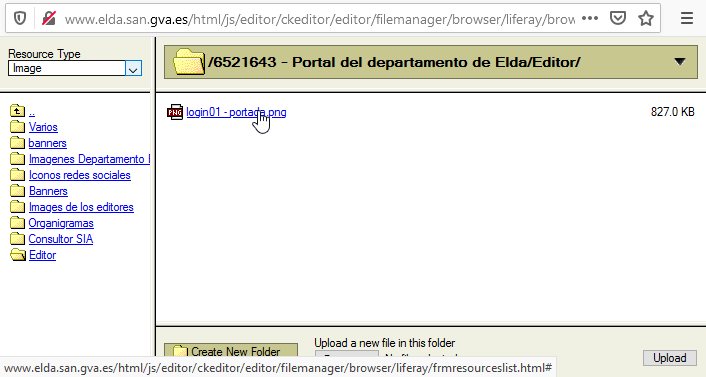
- Pinchamos en el nombre de la imagen y nos volverá a aparecer la ventana de Propiedades de la imagen, pero ahora contendrá el enlace a la imagen en el cuadro de texto URL.
- Lo siguiente es ajustar el ancho y alto de la imagen. Se recomienda no exceder de 800 píxeles de ancho, ya que en ese caso se saldrá del recuadro y perderá estética.
- Si aparece el icono del candado cerrado, no es necesario preocuparse por ajustar la anchura, ya que se ajustará automáticamente de forma que guarde las proporciones y no deforme la imagen.
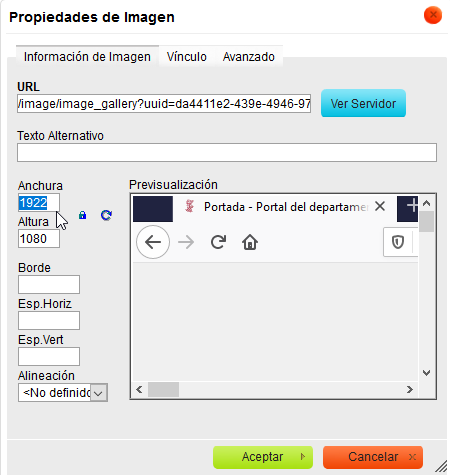
- Cuando le demos al botón aceptar, se guardarán los cambios y se verá la imagen dentro del procesador de texto.
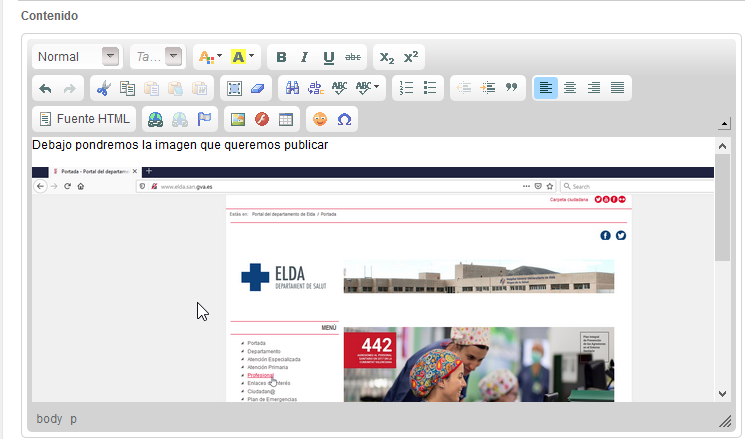
- Después de publicar el contenido veremos el resultado final.
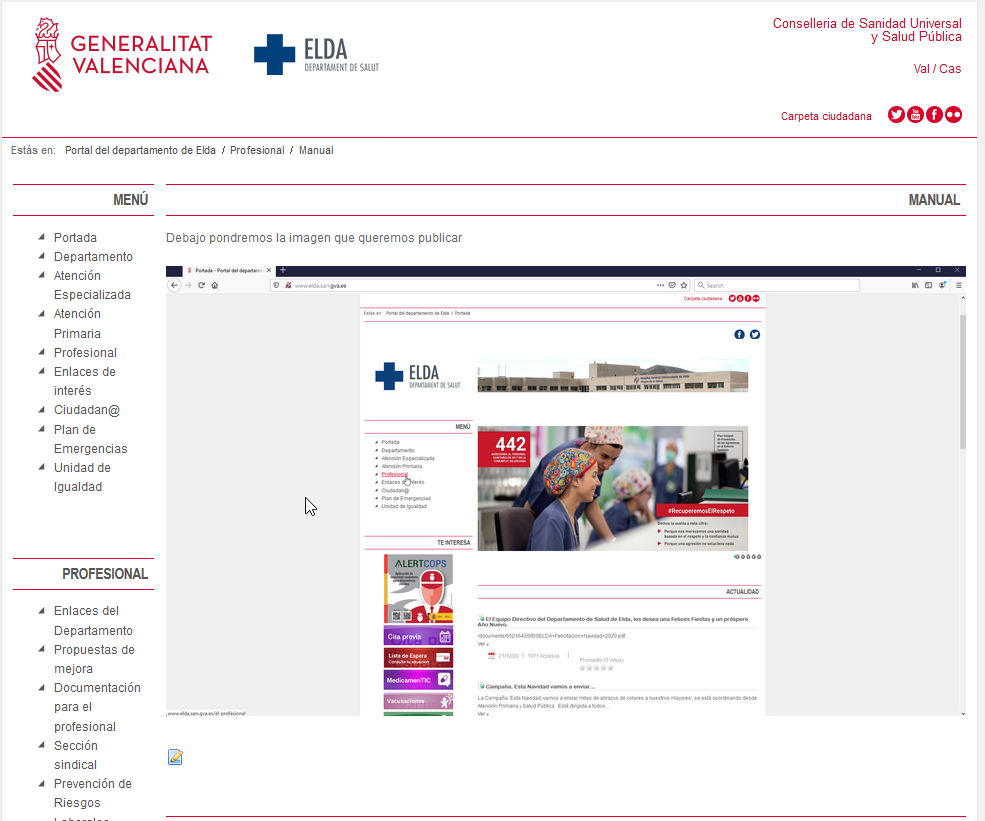
Created with the Personal Edition of HelpNDoc: Free EPub producer